|
|
Vidéo >

Appuyez sur la touche  lors de la lecture pour afficher le panneau de configuration. Les icônes affichées varient selon la vidéo en cours de lecture.
lors de la lecture pour afficher le panneau de configuration. Les icônes affichées varient selon la vidéo en cours de lecture.
La fonction de lecture de certains contenus peut avoir été prédéterminée par le fabricant. Dans ce cas, certains éléments du panneau de configuration risquent de ne pas fonctionner.
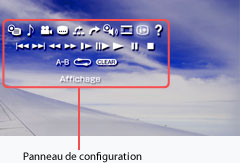










Affiche le menu des Universal Media Disc VIDEO.


Vous pouvez afficher un fichier vidéo enregistré sur le support Memory Stick™ ou dans le stockage système sous la forme de miniatures créées à intervalles fixes et sélectionner une miniature pour lire la scène souhaitée.
1. |
Utilisez les touches directionnelles pour sélectionner l'intervalle d'affichage des miniatures. |
|---|---|
|
|
|
2. |
Sélectionnez une scène à l'aide des touches directionnelles |
 pendant la lecture d'une vidéo.
pendant la lecture d'une vidéo.

Permet de lire à partir du chapitre ou du moment spécifié.
1. |
Sélectionnez l'élément que vous souhaitez définir. |
|---|---|
2. |
A l'aide des touches directionnelles, spécifiez le numéro du chapitre ou l'heure. |
| Chapitre X | Spécifie le numéro du chapitre |
|---|---|
| XX:XX:XX / XX:XX:XX | Spécifie l'heure |
Vous ne pouvez pas utiliser cette fonction lors de la lecture d'un fichier vidéo qui ne comprend aucune information sur les chapitres.


Permet de basculer entre les options audio disponibles pour les vidéos enregistrées avec plusieurs pistes audio.
Permet de basculer entre les sorties audio gauche, droite et gauche + droite pour les vidéos enregistrées sur un support Memory Stick™ ou dans le stockage système.










Permet de basculer entre les angles d'affichage disponibles pour les Universal Media Disc VIDEO enregistrés avec plusieurs angles.


Permet de basculer entre les options de sous-titrage disponibles pour les vidéos avec sous-titres.










Augmente le volume de l'Universal Media Disc VIDEO.
A chaque appui de la touche, le volume change. Le réglage du volume sera annulé lors de l'éjection de l'Universal Media Disc. Le volume peut être augmenté de manière permanente dans [Volume Universal Media Disc] sous  (Paramètres vidéo).
(Paramètres vidéo).


Permet de modifier la taille de l'image affichée à l'écran.
Sélectionnez un des modes écran.
| Normal | L'image s'ajuste à la taille d'écran du système PSP™. |
|---|---|
| Zoom | L'image s'affiche en mode plein écran sans modifier les proportions, en coupant les parties supérieure et inférieure ou gauche et droite. |
| Plein écran | L'image s'affiche en mode plein écran en modifiant les proportions et en effectuant un zoom avant horizontalement ainsi que verticalement. |
| Original | L'image s'affiche dans son format d'origine. |
| 4 : 3 | Une image enregistrée au format 16:9 est affichée au format 4:3. |
Selon la vidéo en cours de lecture, il se peut que le mode écran demeure inchangé.


Affiche l'état de la lecture et des informations connexes.
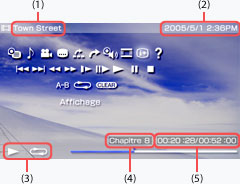
(1) |
Titre |
|---|---|
(2) |
Mise à jour |
(3) |
Icône d'état |
(4) |
Numéro de chapitre |
(5) |
Temps écoulé / durée totale |
 à partir du panneau de configuration.
à partir du panneau de configuration.

Affiche les fonctions pouvant être exécutées à l'aide des touches du système PSP™.




Permet de revenir au chapitre précédent.
 (Paramètres) >
(Paramètres) >  (Paramètres vidéo) > [Lecture séquentielle] est réglé sur [Oui], vous pouvez utiliser cette fonction pour passer au fichier vidéo précédent/suivant.
(Paramètres vidéo) > [Lecture séquentielle] est réglé sur [Oui], vous pouvez utiliser cette fonction pour passer au fichier vidéo précédent/suivant. .
.



Accélère la lecture (vers l'arrière ou vers l'avant)
Appuyez sur la touche  alors que l'icône est sélectionnée pour basculer entre les trois vitesses.
alors que l'icône est sélectionnée pour basculer entre les trois vitesses.


Lit une scène au ralenti.


Lit une scène image par image.


Démarre la lecture.




Modifie la vitesse de lecture d'un fichier vidéo enregistré sur le support Memory Stick™ ou dans le stockage système.
Appuyez sur la touche  avec l'icône sélectionnée pour modifier la vitesse de lecture. Pour revenir à la vitesse normale, appuyez sur la touche jusqu'à ce que la vitesse affichée à l'écran soit [
avec l'icône sélectionnée pour modifier la vitesse de lecture. Pour revenir à la vitesse normale, appuyez sur la touche jusqu'à ce que la vitesse affichée à l'écran soit [ x 1.0].
x 1.0].


Suspend la lecture.
Sélectionnez à nouveau cette option pour reprendre la lecture.


Arrête la lecture.


Lit un passage spécifié de manière répétée.
1. |
Appuyez sur la touche |
|---|---|
2. |
Appuyez sur la touche |
Pour annuler la fonction Répétition A-B, sélectionnez  .
.


Lit la vidéo de manière répétée.
Le menu varie chaque fois qu'une icône est sélectionnée. Le menu affiché varie en fonction du fichier vidéo à lire.
| Répétition disque | Lit l'intégralité du disque de manière répétée. |
|---|---|
| Répétition chapitre | Lit le chapitre spécifié de manière répétée. |
| Répétition titre | Lit le titre spécifié de manière répétée. |
| Répétition dossier | Lit le dossier spécifié de manière répétée. |
| Répétition désactivée | Arrête la lecture répétée. |


Lit tous les fichiers vidéo enregistrés sur le support Memory Stick™ ou dans le stockage système dans un ordre aléatoire.
| Lecture aléatoire activée | Lit tous les fichiers vidéo dans un ordre aléatoire. |
|---|---|
| Lecture aléatoire désactivée | Lit les fichiers vidéo l'un après l'autre. |
 (Paramètres) >
(Paramètres) >  (Paramètres vidéo) > [Lecture séquentielle] est réglé sur [Non], cette fonction ne s'affiche pas.
(Paramètres vidéo) > [Lecture séquentielle] est réglé sur [Non], cette fonction ne s'affiche pas. .
.

Annule les paramètres Répétition/Répétition A-B/Lecture aléatoire.

Vidéo >